قلم آبل لا يعمل؟ فيما يلي 9 طرق لإصلاح المشكلة بسهولة
نشرت: 2023-07-20يعد Apple Pencil أداة مفيدة لتدوين الملاحظات والعمل بشكل إبداعي على iPad. يثري تجربة iPad. قد يكون الأمر محبطًا للغاية عندما يتوقف Apple Pencil فجأة عن العمل. يمكن أن يكون هناك أسباب كثيرة لذلك. تشمل الأسباب الأكثر شيوعًا مشكلات الاتصال ومشكلات التوافق وأخطاء البرامج ومشكلات البطارية والمزيد.
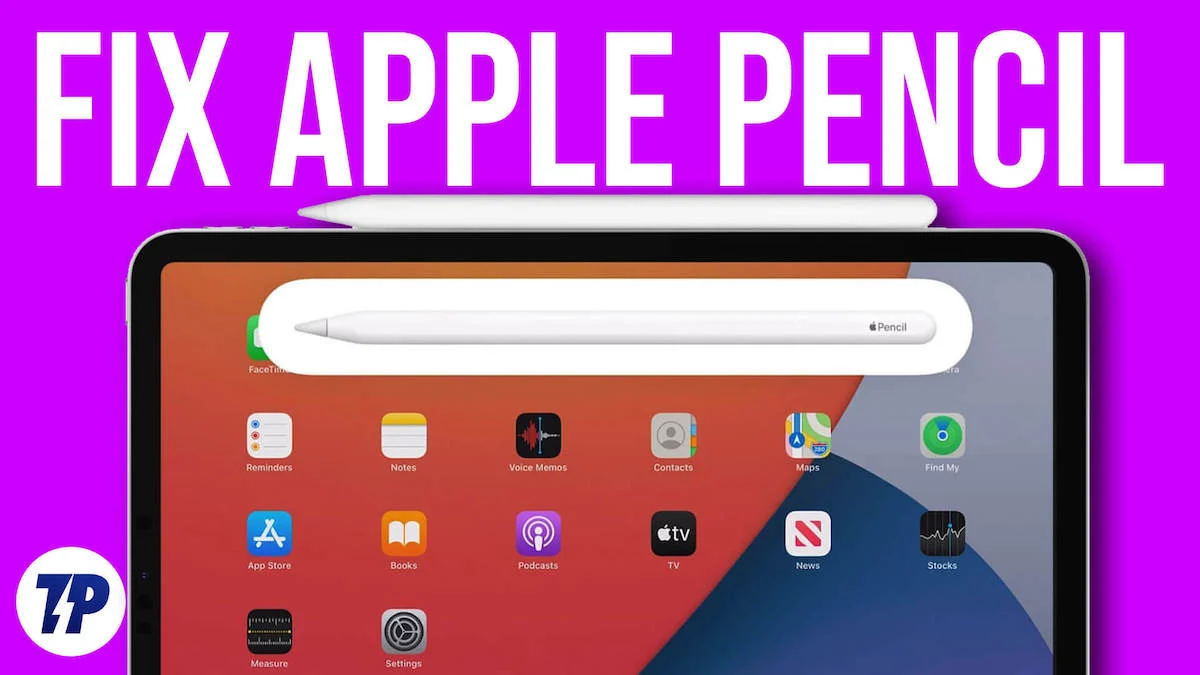
سيوضح لك هذا الدليل طرقًا مختلفة لإصلاح مشكلة Apple Pencil الذي لا يعمل. يرجى أن تضع في اعتبارك أن معظم هذه الأساليب تعمل مع أقلام الرصاص من الجيل الأول والثاني. لذا ، دعونا نبدأ في حل هذه المشكلة.
جدول المحتويات
كيفية إصلاح مشكلة Apple Pencil التي لا تعمل
تحقق من التوافق
مثل أي ملحق آخر ، يحتوي Apple Pencil على متطلبات توافق معينة. استنادًا إلى جيل Apple Pencil ، فهو مصمم للعمل مع طرز معينة من iPad. إذا كنت تواجه مشكلات ، فهناك احتمال ألا يكون iPad الخاص بك متوافقًا مع Apple Pencil الذي أحضرته معك. يمكنك التحقق من القائمة الكاملة على صفحة دعم Apple. لتوفير بعض الوقت ، قمنا بتجميع قائمة لك هنا.
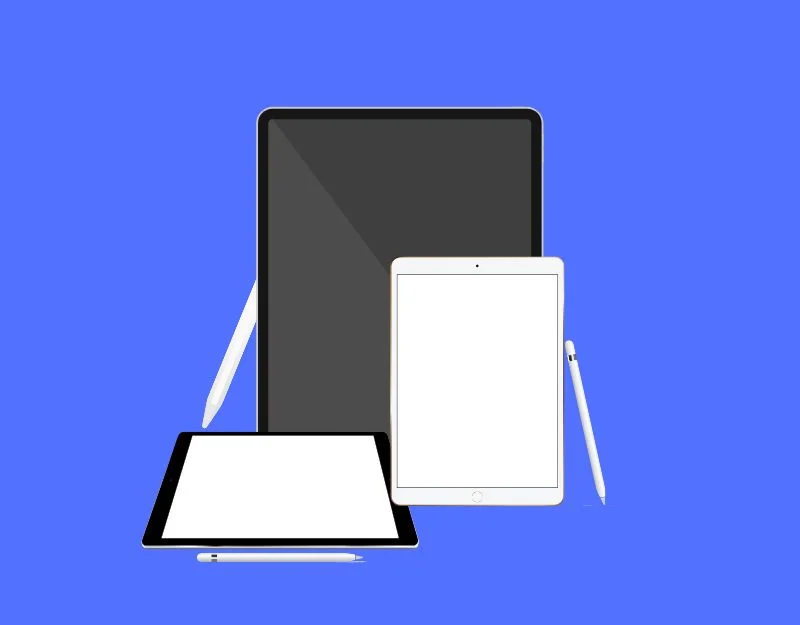
Apple Pencil (الجيل الثاني) متوافق مع iPads:
يمكن استخدام Apple Pencil 2 مع الجيل السادس من iPad mini والجيل الرابع من iPad Air والإصدارات الأحدث والجيل الثالث من iPad Pro والإصدارات الأحدث و iPad Pro مقاس 12.9 بوصة والجيل الأول من iPad Pro.
Apple Pencil (الجيل الأول) متوافق مع iPads:
هذا الإصدار متوافق مع الجيل الخامس من iPad mini ، والجيل السادس إلى التاسع من iPad ، والجيل العاشر من iPad (لكنك ستحتاج إلى محول USB-C إلى Apple Pencil) ، والجيل الثالث من iPad Air ، والجيل الأول والثاني من iPad Pro مقاس 12.9 بوصة ، وأحدث iPad Pro و iPad Pro مقاس 12.9 بوصة.
قم بإقران Apple Pencil بجهاز iPad

تأكد من توصيل Apple Pencil بجهاز iPad. يجب عليك إقران Apple Pencil بجهاز iPad حتى يعمل. يمكن أن يعمل Apple Pencil بدون Bluetooth ، لكنه لن يكون ذكيًا. لا يزال بإمكانه الكتابة ويمكنك لمس الأشياء الموجودة على الشاشة به ، ولكنه يتوقف أحيانًا عن العمل. لإصلاح المشكلة ، تأكد من توصيل Apple Pencil بجهاز iPad.
كيفية إقران Apple Pencil بجهاز iPad:
قلم أبل من الجيل الأول:
- انزع الغطاء الموجود أعلى القلم الرصاص.
- قم بتوصيل القلم بجهاز iPad.
- تظهر رسالة على جهاز iPad. اضغط عليه لإقران القلم الرصاص.
قلم أبل من الجيل الثاني:
- افتح جهاز iPad.
- اعثر على جانب iPad باستخدام الشريط المغناطيسي.
- ضع قلمك الرصاص على هذا الشريط.
- ستظهر رسالة على جهاز iPad. اضغط عليه لإقران قلمك الرصاص.
شد المنقار
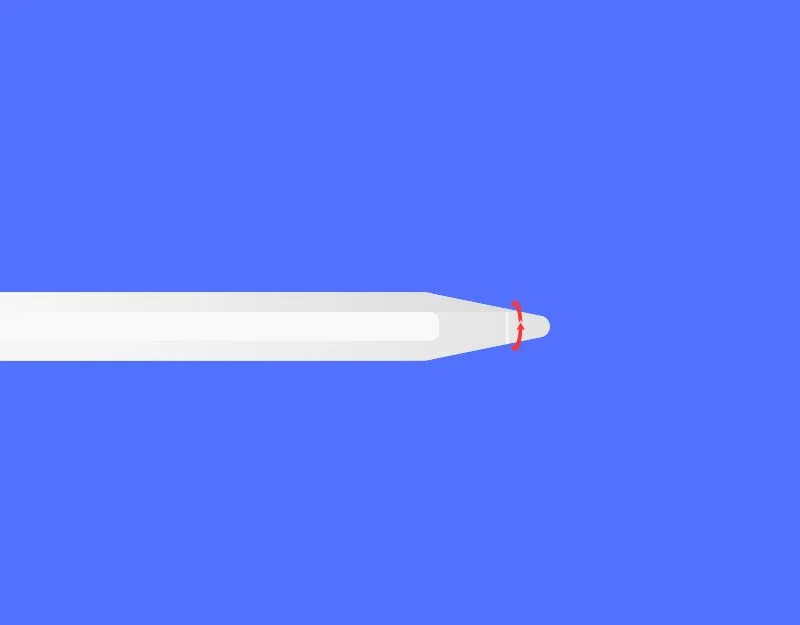
يأتي Apple Pencil مزودًا بمسامير قابلة للاستبدال ، ويمكنك استبدال طرف Apple Pencil (السن) بآخر جديد. تم تصميم المنقار بحيث يمكن إزالته بمرور الوقت ويمكن أن يصبح فضفاضًا. إذا كان المنقار مفكوكًا ، فقد لا يعمل iPad مع Apple Pencil. لإصلاح ذلك ، ما عليك سوى شد الزنبرك عن طريق تحويله إلى اليمين. تأكد من القيام بذلك برفق ، حيث يمكن أن تتسبب القوة المفرطة في الكسر.
تغيير المنقار
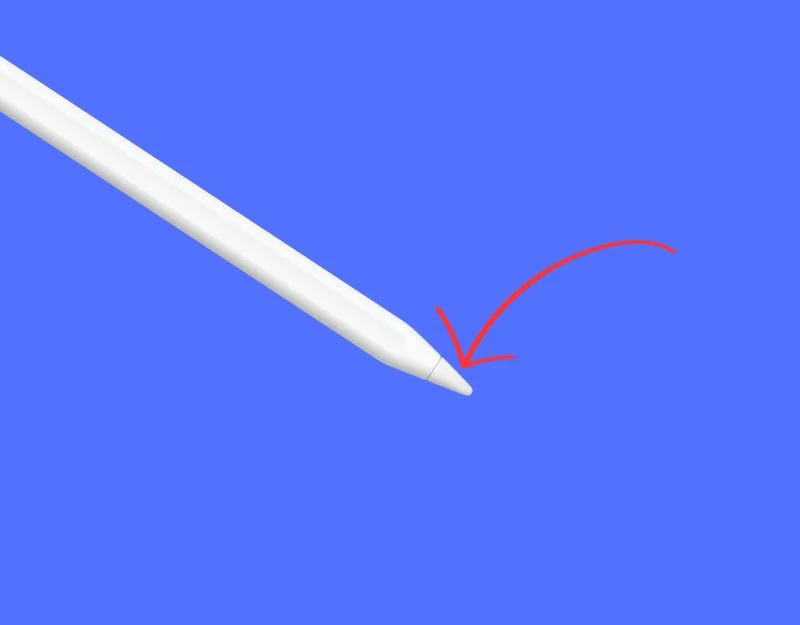
كما ذكرنا سابقًا ، تم تصميم رأس قلم التفاح ليتم استبداله. مع الاستخدام المنتظم ، قد يرتخي الطرف أو يتآكل بمرور الوقت. إذا كان رأس Apple Pencil يبدو خشنًا ، أو كان بإمكانك رؤية المعدن أسفل الجزء الأملس ، أو أنه لا يستجيب أحيانًا ، فقد حان الوقت لاستبدال طرف Apple Pencil. تتضمن Apple نصيحة إضافية في العلبة إذا كنت تستخدم الجيل الأول من Apple Pencil. بالنسبة للجيل الثاني من Apple Pencil ، لا توجد نصيحة إضافية مضمنة في العلبة ، عليك شرائه بشكل منفصل. تبيع Apple نصائح بديلة في حزم من أربعة مقابل 19 دولارًا. بدلاً من ذلك ، يمكنك العثور على نصائح Apple Pencil من جهات خارجية متاحة على Amazon بأقل من 10 دولارات.
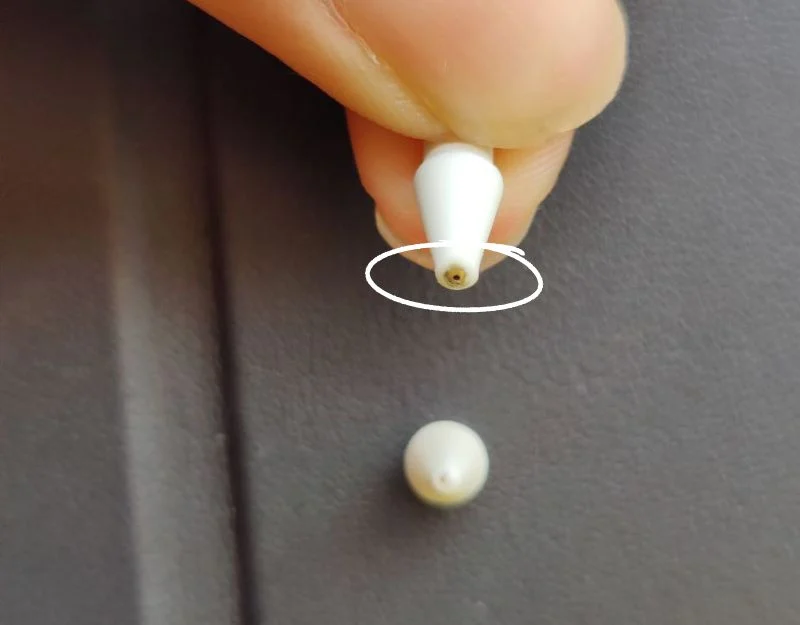
اشحن قلم Apple الخاص بك

تأكد من أن بطارية Apple Pencil كافية للعمل. يمكنك التحقق من عمر بطارية Apple Pencil في قسم البطاريات على الشاشة الرئيسية لجهاز iPad. إذا كنت تستخدم قلم رصاص من الجيل الثاني ، فيمكنك أيضًا توصيله بجهاز iPad وستظهر لك نافذة منبثقة مستوى البطارية. إذا كانت البطارية منخفضة ، اشحن Apple Pencil لفترة من الوقت ، ونأمل أن يعمل مرة أخرى. إذا كنت تستخدم الجيل الأول من Apple Pencil ، فيمكنك توصيله بجهاز iPhone أو iPad لشحنه. إذا كنت تستخدم الجيل الثاني ، فيمكنك إرفاقه بجانب جهاز iPad. ثم يتم لصقها مغناطيسيًا وتبدأ في الشحن.
قم بتشغيل وضع الخربشة
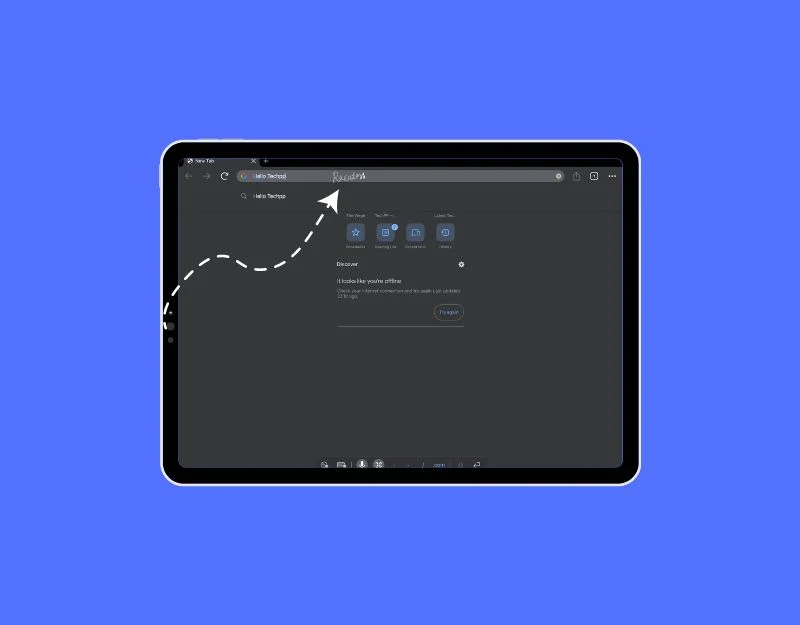

مع نظام التشغيل iPad OS 14 ، قدمت Apple ميزة Scribble جديدة على iPad تتيح لك الكتابة باستخدام Apple Pencil بدلاً من الكتابة على لوحة المفاتيح. إذا كنت تواجه مشكلة في ملء مربعات النص باستخدام Apple Pencil ، فتأكد من تمكين ميزة Scribble على جهاز iPad.
كيفية تشغيل ميزة Scribble على جهاز iPad
- افتح الإعدادات على جهاز iPad
- اضغط على "Apple Pencil" ثم شغّل مفتاح "Scribble".
- بمجرد تمكين Scribble ، يمكنك استخدام Apple Pencil للكتابة في أي حقل نصي على جهاز iPad.
أعد تشغيل جهاز iPad
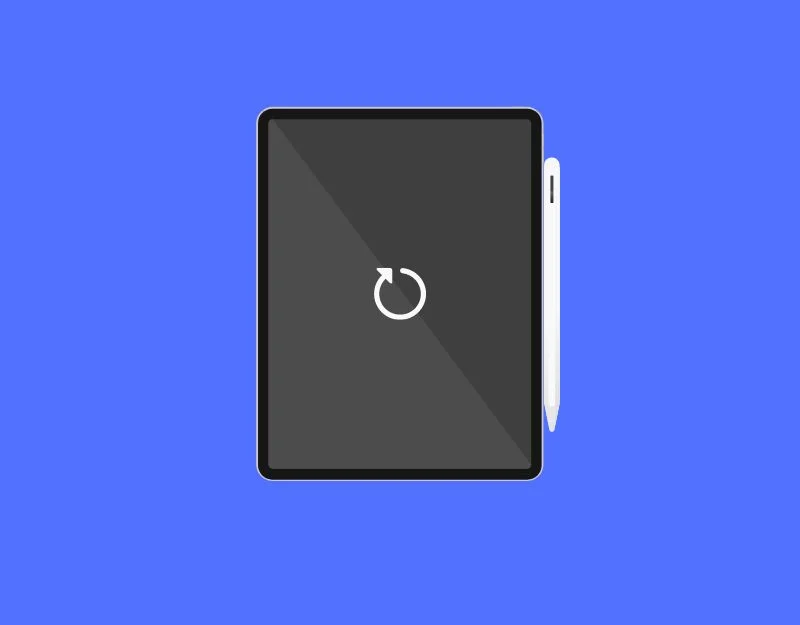
إذا استمرت المشكلة ، فحاول إعادة تشغيل جهاز iPad. من المعروف أن هذه الطريقة الأسهل والأكثر فاعلية لإصلاح المشكلات المؤقتة. لإعادة تشغيل جهاز iPad ، اضغط مع الاستمرار على زر الطاقة حتى يظهر شريط تمرير إعادة التشغيل>. الآن قم بتمرير شريط تمرير إعادة التشغيل وانتظر بعض الوقت حتى يتم إعادة تشغيل الجهاز. يمكنك الآن فتح قفل iPhone وتوصيل Apple Pencil. هذا يجب أن يحل المشكلة.
أعد ضبط المصنع لجهاز iPad
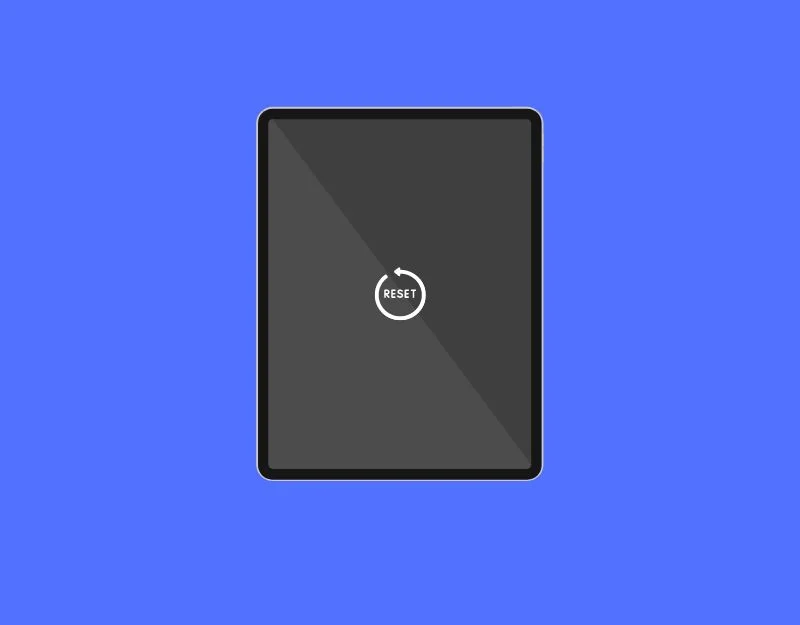
إذا لم تنجح أي من الخطوات معك ، فحاول إعادة ضبط جهاز iPad على إعدادات المصنع. تأكد من عمل نسخة احتياطية من بياناتك المهمة قبل متابعة هذه الخطوات ، لأن إعادة تعيين جهاز iPad الخاص بك سيؤدي إلى إزالة كل شيء من جهاز iPad الخاص بك ويمنحك بداية جديدة. عند إعادة ضبط جهاز iPad على إعدادات المصنع ، انتقل إلى الإعدادات> عام> محو كل المحتوى. هذه الطريقة ستزيل كل شيء. يمكنك إعداد جهاز iPad كما لو كان جديدًا. بعد الإعداد ، قم بإقران Apple Pencil بجهاز iPad مرة أخرى وتحقق من استمرار المشكلة.
الاتصال بالدعم أبل
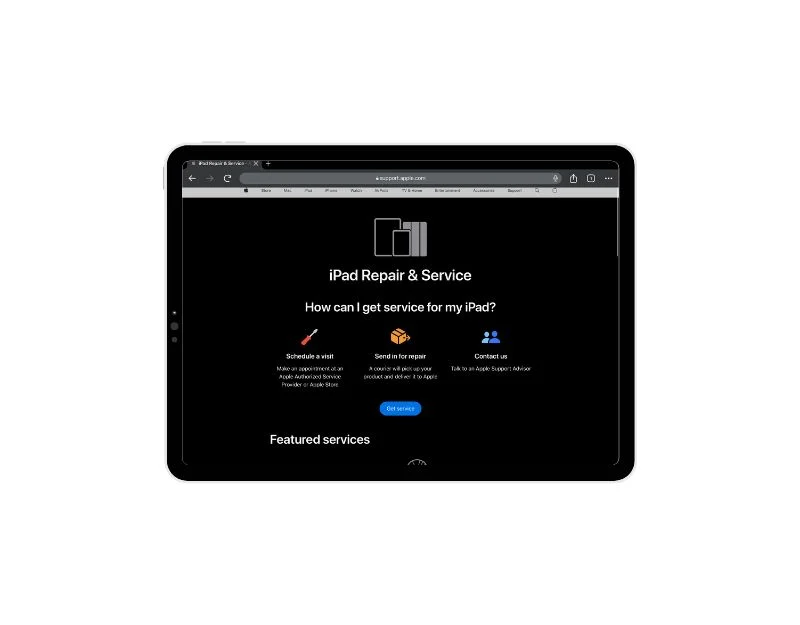
إذا لم تساعدك أي من الخطوات في حل مشكلة Apple Pencil على جهاز iPad ، فاتصل بدعم Apple. قد يكون سبب المشكلة هو عطل في الأجهزة أو مشكلة نادرة. يمكنك الاتصال بدعم Apple من خلال موقع الويب أو حجز موعد في Apple Genius Bar لحل المشكلة.
إصلاحات Apple Pencil سريعة وسهلة
يعد Apple Pencil هو أفضل ملحق يمكنك استخدامه مع iPad. إنه يوفر الطريقة الأسهل والأكثر ملاءمة لتدوين الملاحظات والرسم والقيام بأشياء أخرى باستخدام Apple Pencil. قد يكون الأمر محبطًا للغاية عندما يتوقف Apple Pencil فجأة عن العمل. آمل أن تساعدك هذه الخطوات في حل المشكلة.
منع مشاكل Apple Pencil في المستقبل
- حافظ على شحن القلم الرصاص : تأكد من أن Apple Pencil لديه طاقة بطارية كافية. اشحنه عندما ينخفض أو لا يكون قيد الاستخدام. إذا كنت تستخدم الجيل الثاني من Apple Pencil ، فيمكنك وضع القلم الرصاص على جانبه وسيتم شحنه تلقائيًا.
- لا توجد أوساخ على الحافة : حافظ على نظافة رأس Apple Pencil وشاشة iPad. استخدم قطعة قماش ناعمة أو محلول تنظيف مناسب لإزالة الأوساخ. يمكن أن تؤثر جزيئات الغبار على الكتابة على جهاز iPad.
- تحديث البرنامج : حافظ على تحديث البرنامج الخاص بجهاز iPad و Apple Pencil. تحقق من وجود التحديثات وتثبيتها بانتظام. غالبًا ما تعمل التحديثات على تحسين الأداء وإصلاح أخطاء البرامج. إذا واجهت مشاكل بعد التحديث ، فاتصل بدعم Apple أو الرجوع إلى إصدار أقدم من تحديث نظام التشغيل إذا كانت لديك معرفة كافية.
- استخدام التطبيقات المتوافقة : تأكد من استخدام التطبيقات التي تعمل بشكل جيد مع Apple Pencil. اختر التطبيقات التي تدعم Apple Pencil ولا تواجه تأخيرات أو مصاريع عند استخدامها.
- تعامل معها بحذر : تعامل مع Apple Pencil بعناية لتجنب التلف. تجنب إسقاطه أو الضغط عليه كثيرًا. يمكن أن يؤدي إسقاطه عن طريق الخطأ إلى كسر القلم الرصاص أو التسبب في ضرر مادي.
- لا تستخدم واقيات الشاشة الصلبة : لا تستخدم واقيات الشاشة الصلبة أو الواقيات الشبيهة بالورق ، حيث قد يتآكل طرف Apple Pencil بمرور الوقت بسبب الغلاف الصلب أو السطح الخشن.
أسئلة وأجوبة حول إصلاح مشاكل Apple Pencil
ما هي مدة بطارية Apple Pencil؟
كل هذا يتوقف على حالات الاستخدام الفردية. استنادًا إلى بيانات الإنترنت وما يقوله معظم المستخدمين ، يمكن أن يدوم الجيل الثاني من Apple Pencil لمدة 12 ساعة من الاستخدام المتواصل بشحن كامل ، بينما يمكن أن يدوم الجيل الأول من Apple Pencil لمدة 9 ساعات من الاستخدام المتواصل بشحنة كاملة.
هل أحتاج إلى شحن Apple Pencil قبل الاستخدام الأول؟
نعم ، يعمل Apple Pencil بالبطارية ويتطلب القليل من العصير ليعمل. في معظم الأوقات ، يأتي Apple Pencil المعبأ حديثًا بأقل تكلفة لإقرانه واستخدامه ، ولكن يوصى دائمًا بشحنه قبل الاستخدام.
كيف يمكنني التحقق مما إذا كان جهاز iPad الخاص بي يدعم Apple Pencil؟
- ابحث عن رقم الطراز بالانتقال إلى الإعدادات> عام> حول
- قم بزيارة موقع ويب دعم Apple للبحث عن توافق طراز iPad المحدد مع Apple Pencil.
- ابحث عن قائمة توافق Apple Pencil الرسمية أو تحقق من المواصفات الفنية لطراز iPad المحدد على موقع ويب Apple لمعرفة ما إذا كان يدعم Apple Pencil.
لماذا يتأخر Apple Pencil الخاص بي أثناء الرسم؟
إذا تأخر Apple Pencil عند الرسم ، فقد يكون هناك عدة أسباب. أولاً ، تأكد من شحن Apple Pencil الخاص بك وتوصيله بشكل صحيح بجهاز iPad. يمكن أن يتسبب انخفاض البطارية أو عدم وجود اتصال في حدوث تأخير. ثانيًا ، تحقق مما إذا كان هناك أي أوساخ على طرف Apple Pencil أو على شاشة iPad ، حيث يمكن أن يلعب هذا دورًا في استخدام القلم. أخيرًا ، تحقق من مشكلات التطبيق. قد تواجه بعض التطبيقات مشكلات عند استخدام Apple Pencil ، مما يتسبب في تأخير التجربة بأكملها. لإصلاح ذلك ، تأكد من أن Apple Pencil لديه عمر بطارية كافٍ وأنه لا يوجد حطام أو أوساخ على طرف Apple Pencil وأن الطرف غير تالف أو مهترئ.
